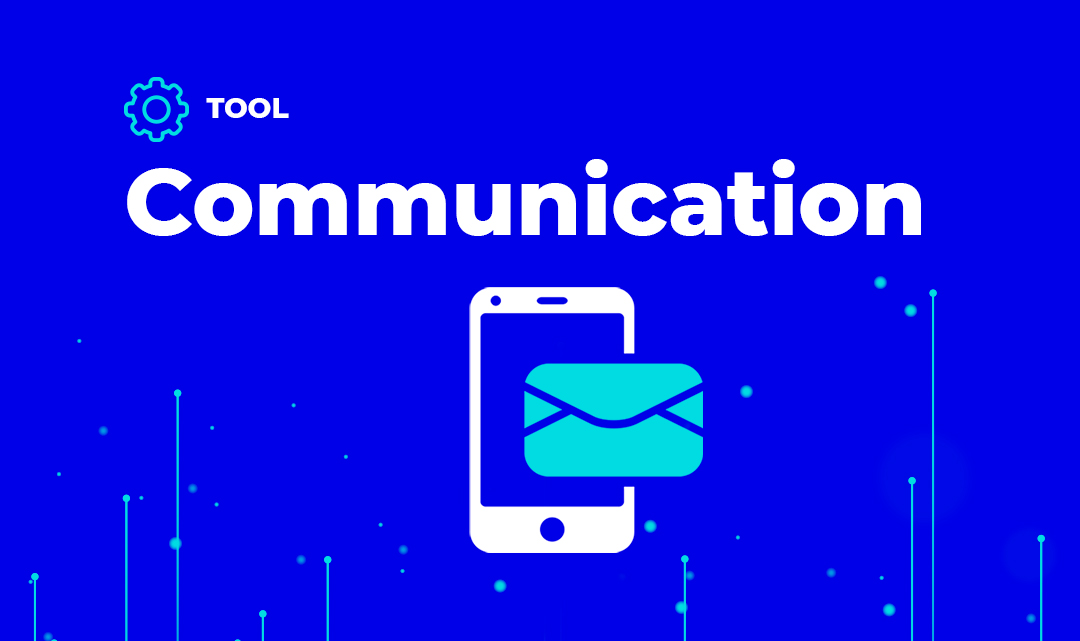¿Sabes que hemos publicado una nueva herramienta llamada «Enviar Mensaje a un perfil de Linkedin» en nuestro catálogo?
¿Qué puedo hacer con la herramienta?
La herramienta envía un mensaje privado personalizado a un perfil de Linkedin conectado (soportadas urls: https://www.linkedin.com/in/USERID). Puedes parametrizar tu mensaje con {{first}} para el nombre del contacto. Únicamente los contactos de primer nivel pueden recibir mensajes. No funciona con perfiles con la funcionalidad InMail habilitada.
Por favor, respeta los límites de navegación de LinkedIn para evitar problemas con tu cuenta.
Es necesario crear una aplicación LinkedIn en la sección Aplicaciones y añadir tu cookie li_at.
De esa manera, podrás limpiar tus datos fácilmente. Si quieres saber más sobre la limpieza de datos, puedes consultar la entrada Cómo tratar tus datos (I): Formato.
¿Quién puede utilizar la herramienta?
La herramienta «Enviar Mensaje a un perfil de Linkedin» está pensada para:
- Directores de Ecommerce
- Técnicos y desarrolladores
- Científicos de Datos
- Growth Hackers
¿Qué parámetros puedo usar?
Para usar la herramienta «Enviar Mensaje a un perfil de Linkedin», has de tener los siguientes campos en tu archivo, base de datos, formulario o aplicación:
- profile:
- message:
¿Qué campos puedo obtener?
Si utilizas «Enviar Mensaje a un perfil de Linkedin» puedes obtener los siguientes campos:
- result: valor
Pruebas en catálogo web
Si navegas por nuestro catálogo, selecciona «Trabajo en el área IT»:

Puedes encontrar la herramienta de diferentes formas desde el catálogo:
Escribiendo «Mensaje a un perfil de Linkedin» o cualquiera de los parámetros de la herramienta (profile, message) en el campo de búsqueda, presionando enter y haciendo clic en la herramienta.
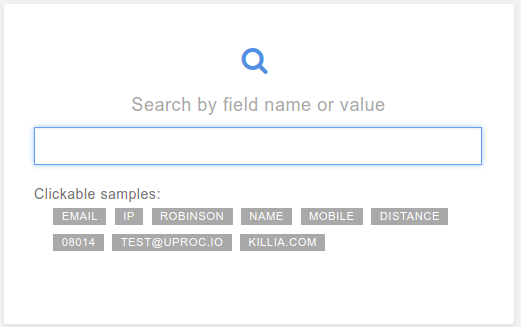
Clicando desde la vista «Categoría» en communication > verificar > «Enviar Mensaje a un perfil de Linkedin».
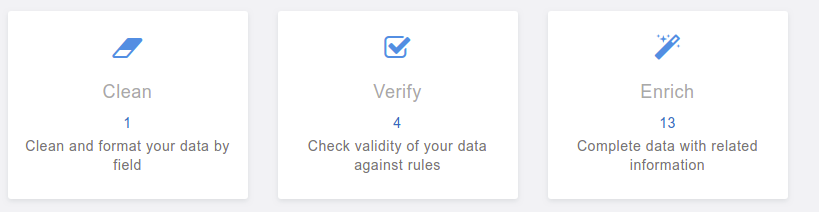
Puedes ir a la herramienta para comprobar cualquier valor gratuitamente.
Completa los parámetros obligatorios en la sección «Test gratuito» y haz clic en «Probar ahora».
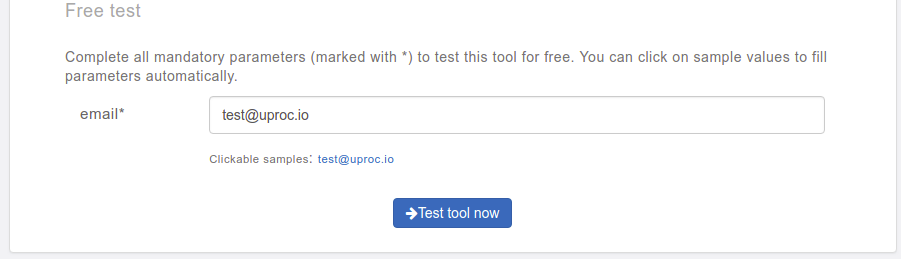
Usando la herramienta desde el asistente web
El asistente web permite procesar cualquier archivo, base de datos o aplicación en la nube utilizando las herramientas de datos existentes.
Elige la fuente de datos preferida:
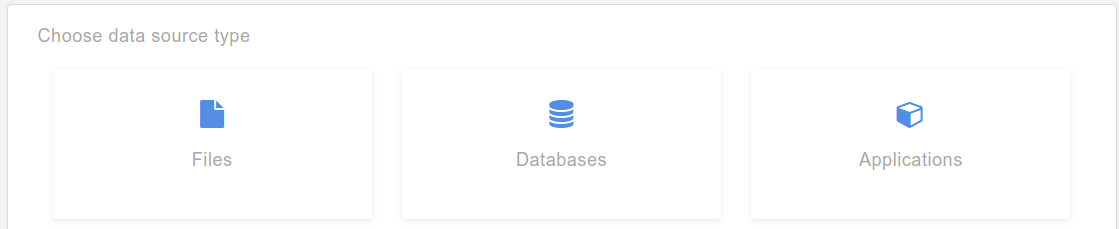
Ahora, puedes ver una vista previa de los datos de tu fuente.
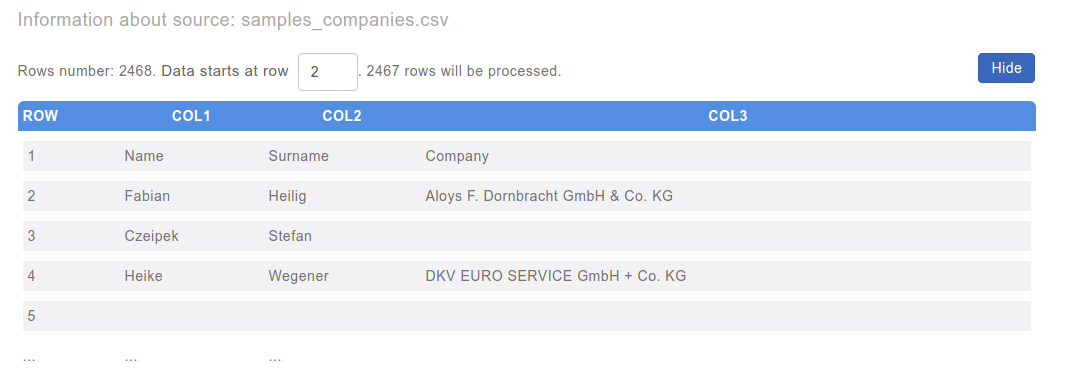
Elige el campo (profile, message) o la categoría (communication), la acción (verificar), la herramienta «Enviar Mensaje a un perfil de Linkedin» y asigna las columnas correctamente.
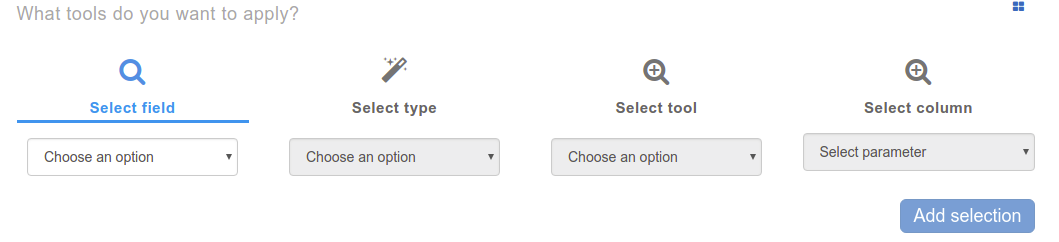
Agrega la herramienta para ver el costo estimado y procesa tus datos
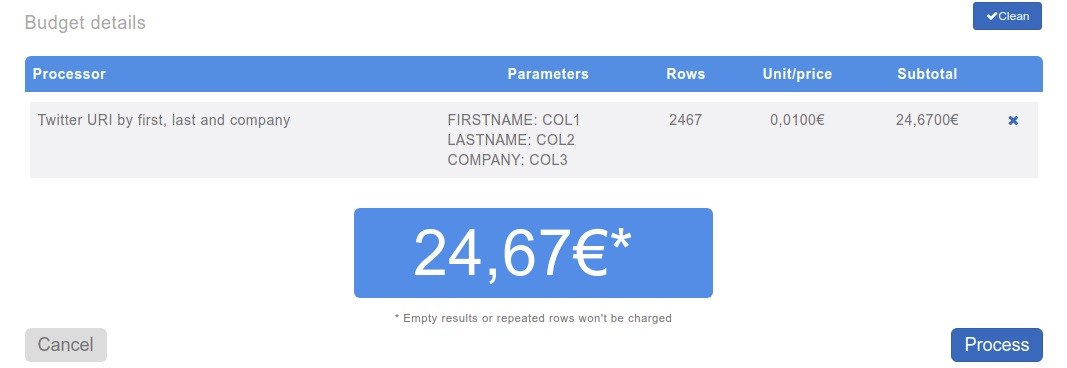
Mejora los datos de Google Sheets
Necesitas instalar uProc for Sheets desde el marketplace de Google Apps.
Abre el panel desde «Complementos» > «uProc for Sheets» y selecciona «I work on It».

Elige el campo (profile, message), la herramienta «Send Message to Linkedin profile» y asigna las columnas a «profile, message».

Asegúrate de que la hoja tiene las cabeceras: profile, message

Marca «My sheet has headers» y procesa la hoja con «Process data».

Si tu hoja tiene más de 200 filas, utiliza el asistente web en su lugar.
Visualiza nuestro video tutorial para utilizar la herramienta desde Google Sheets:
Herramienta de automatización con Zapier
Zapier permite automatizar tu flujo de negocios con cualquier aplicación que uses actualmente en la nube.
Accede a la integración con uProc para crear zaps desde Zapier.
Para mejorar tu rendimiento, agrega un nuevo zap de uProc (debes agregar tu cuenta de uProc en Zapier)

Elige el grupo (communication), la herramienta «Send Message to Linkedin profile» y asigna los valores a «profile, message» utilizando los datos de otros Zaps o valores fijos.

Agrega más zaps para enviar datos a donde quieras.
Utilizar la herramienta desde la API
Visita la página de nuestra herramienta y haz clic en «Mostrar información de la API».
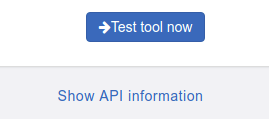
Elige el lenguaje de programación y el método preferido para procesar sus datos (un valor – one -, múltiples valores – multiple – o flujos: archivos, bases de datos y aplicaciones en la nube – stream -).
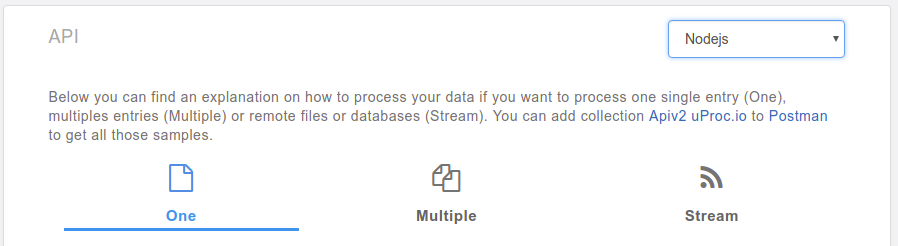
Copia el código API generado en tu entorno y ejecútalo.
¿Cuanto cuesta?
La herramienta tiene un coste de 10€ si tratas 1000 filas.
Si tienes muchas filas para procesar, puedes consultar nuestros descuentos en la Generación de presupuesto, completando los siguientes datos:
¿Cuántas filas quieres procesar?:
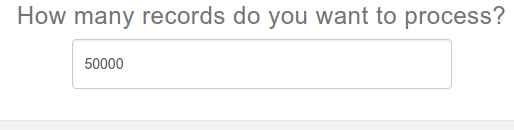
Elige el campo (profile, message) o la categoría (communication), la acción (verificar) y la herramienta «Enviar Mensaje a un perfil de Linkedin».
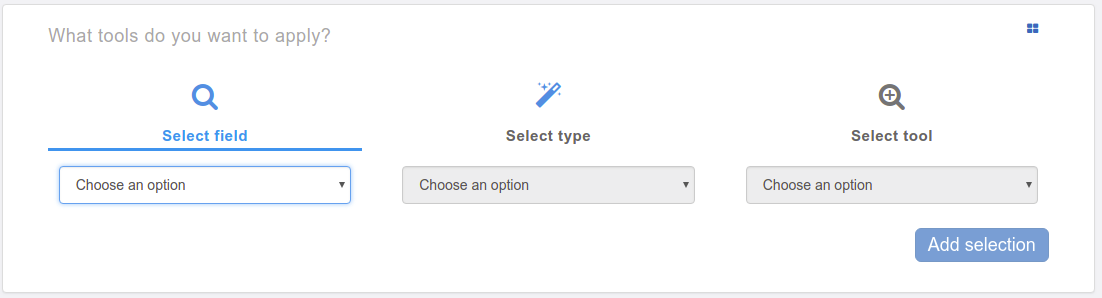
Haz clic en «Agregar herramienta» al presupuesto.

Puedes ver el coste estimado de procesar tus datos con la herramienta «Enviar Mensaje a un perfil de Linkedin».
¡Eso es todo!
Gracias por leer este post y empieza a disfrutar de tus datos mejorados.
Tu puedes hacer que uProc mejore. Comparte tus ideas con nosotros y agregaremos las nuevas herramientas que permitan mejorar la plataforma.
Atentamente,
El Equipo de uProc